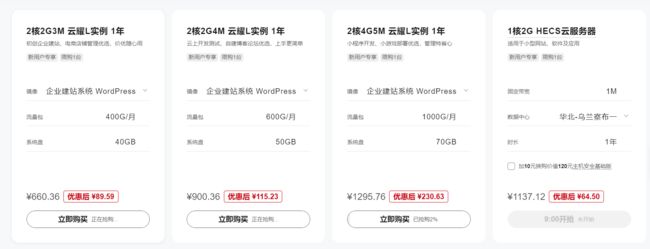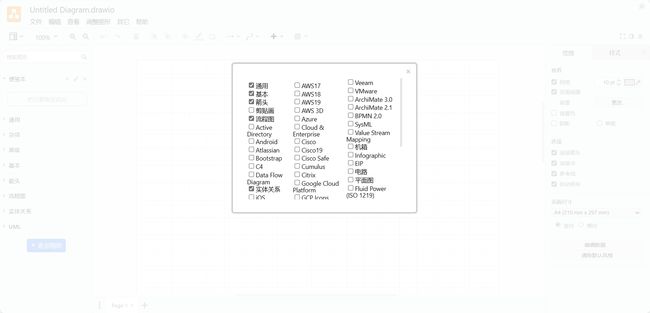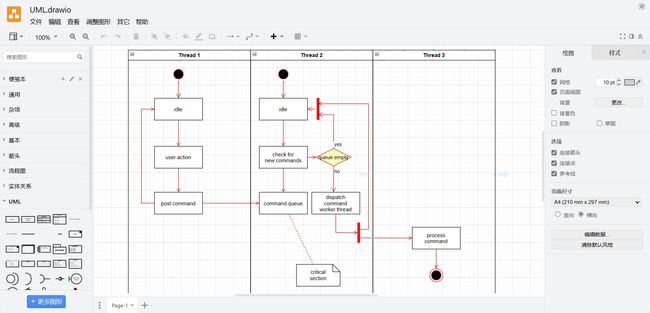华为云云耀云服务器L实例评测|部署在线图表和流程图绘制工具drawio
华为云云耀云服务器L实例评测|部署在线图表和流程图绘制工具drawio
- 一、云耀云服务器L实例介绍
-
- 1.1 云服务器介绍
- 1.2 优势及其应用场景
- 1.3 支持镜像
- 二、云耀云服务器L实例配置
-
- 2.1 重置密码
- 2.2 服务器连接
- 2.3 安全组配置
- 三、部署 drawio
-
- 3.1 drawio 介绍
- 3.2 Docker 环境搭建
- 3.3 drawio 部署
- 3.4 drawio 使用
- 四、总结
一、云耀云服务器L实例介绍
1.1 云服务器介绍
云服务器(Cloud Servers)在现代计算和业务环境中具有重要作用,云服务器为组织提供了灵活性、成本效益、全球可用性和弹性等多种好处,因此它们已经成为了现代应用程序和业务的核心基础设施之一。不过,选择合适的云服务提供商和适当的云架构对于实现最佳性能和成本效益至关重要。华为云焕新推出华为云云服务器实例新品,华为云云服务器具有智能不卡顿、价优随心用、上手更简单、管理特省心这四个优点,从而帮您快速上云!
![]()
从8月底到10月中旬,参与华为云云服务器开启评测活动,可以获得54.99元的优惠券,购买 华为云云耀云服务器L实例 轻量服务器一个月仅需支付0.03元。
![]()
还有 限时秒杀专区,华为云云耀云服务器L实例 每日限量抢购,优惠仅限1单,抢完即止!
1.2 优势及其应用场景
产品优势
智能不卡顿:华为云擎天架构加持,软硬协同结合AI算法智能调度,为您提供优质性能。价优随心用:多种实例规格,平衡性能与成本。上手更简单:严选多款高品质镜像,经过华为云官方严格测试,覆盖七大场景,预置模板,快速搭建,安全可信。管理更省心:拓扑、资源、镜像可视化管理,业务架构透明化管理。
应用场景
云耀云服务器L实例适用于支撑小型网站、Web应用、博客、论坛、云端开发环境等轻量级、低负载且访问量适中的应用场景。如电商店铺管理、建站、小程序后台、小游戏、开发测试、云端学习、 搭建博客/论坛等。
1.3 支持镜像
| 镜像 | 简介 |
|---|---|
| 系统镜像 | 仅包含了初始操作系统,不包含任何应用数据和环境配置。选用系统镜像创建云服务器后,服务器中是一个纯净的操作系统环境。您可以根据实例的业务需求自行安装应用。 |
| 应用镜像 | 包含应用及相关初始化数据、应用所需的运行环境及操作系统。选用应用镜像创建云服务器后,您可以直接使用预置的应用程序,也可以根据实际的业务需求自定义应用配置。减少了应用的上传、安装等环节。 |
![]()
- 云耀云服务器L实例提供的系统镜像信息
| 镜像名称 | 说明 |
|---|---|
| Huawei Cloud EulerOS | Huawei Cloud EulerOS(简称HCE OS),是基于华为开源社区openEuler构建的linux操作系统,提供云原生、高性能、安全稳定的执行环境来开发和运行应用程序,助力企业客户快速上云及开发者创新。 |
| CentOS | CentOS是一款流行的开源Linux发行版,是RHEL(Red Hat Enterprise Linux)源代码经过再编译而成。 |
| Ubuntu | Ubuntu是最热门的Linux发行版之一,是一款开放源代码的免费软件,基于Debian Linux操作系统,其易用性和稳定性均非常出色,并且拥有非常强大成熟的社区资源。 |
| Windows Server | Windows Server是Microsoft专门创建用于服务器的一系列操作系统。 |
- 云耀云服务器L实例提供的应用镜像信息
| 镜像名称 | 说明 |
|---|---|
企业建站系统Wordpress |
Wordpress起初是一款博客系统,后逐步演化成一款免费的CMS(内容管理系统/建站系统),目前是全球化的建站平台。这套系统因易用性、易扩展性(插件 、模板 、二次开发)、功能强大、美观、搜索引擎友好等而闻名。 |
Linux可视化宝塔面板 |
宝塔面版是流行的PHP集成环境管理及服务器运维管理工具。支持Web端管理,一键创建网站、FTP、数据库、SSL;安全管理,计划任务,文件管理,PHP多版本共存及切换。 |
企业一体化ERP系统Odoo |
Odoo是面向全球用户的开源ERP/CRM软件,采用Python+PostgreSQL开发,有超过730个合作伙伴和200万用户。它有强大而灵活的系统架构,产品迭代速度也非常快,其版本区别在于用户界面及功能模块的更新。用户可在不修改核心代码的情况下模块化修改、升级、新增功能,常用模块包括:采购管理,销售管理,库存管理,财务管理,货品管理,营销管理,客户关系管理,生产管理,人事管理,服务支持、电子商务、建站等。适用于制造、零售连锁、服务、电子商务、外贸等行业。 |
电子商务系统PrestaShop |
PrestaShop是一款全功能、跨平台的免费开源电子商务解决方案,采用PHP+MySQL开发。全球已超过四万家网店采用Prestashop进行部署。Prestashop基于Smarty引擎编程设计,模块化设计,扩展性强,能轻易实现多种语言,多种货币浏览交易,支持Paypal等支付手段,是外贸网站建站的佳选。 |
数据探索与可视化平台Superset |
Apache Superset是一个开源的数据分析与可视化平台(曾用名Panoramix、Caravel),该工具在可视化、易用性和交互性上很有特色,用户可以轻松实现对数据进行可视化分析。Superset也是一款企业级商业智能Web应用程序。 |
Docker可视化运行环境Portainer |
Portainer是Docker的图形化管理工具,由GO语言编写的,提供状态显示、应用模板快速部署、对于Docker(容器、镜像、网络、数据库逻辑卷)的基本操作、日志显示、容器控制台等功能。 |
企业云盘系统Nextcloud |
Nextcloud是一款用于自建私有网盘的云存储开源软件,采用PHP+MySQL开发,提供了多个同步客户端支持多种设备访问,用户可以很方便地与服务器上存储的数据保持同步,并分享数据。还支持其他同步来源:Dropbox、FTP、OpenStack Object Storage、SMB、WebDAV、SFTP。 |
一站式DevOps平台GitLab |
GitLab起初是一个开源源码仓库管理项目,旨在帮助团队协作进行软件开发。通过以业界领先的速度提供新功能,GitLab现在为软件开发和运营生命周期提供了一个完整的DevOps方案。GitLab功能包括:项目管理,计划,创建,验证,打包,发布,配置,监视和保护应用程序所需的一切。 |
网络统计分析平台Matomo |
Matomo是一个强大的开源网络分析平台,拥有完全的数据所有权,并确保业务符合GDPR和CCPA。尤其对于商业软件来说,Matomo增强的搜索引擎优化以及转换优化能力,让您在数字营销领域能力大大增强。 |
实时视频服务器SRS |
SRS是一个简单高效的实时视频服务器,支持RTMP、WebRTC、HLS、HTTP-FLV、SRT等多种实时流媒体协议。基于协程技术,无异步回调难以维护的问题。支持云原生标准(Docker镜像、K8s部署、可观测性日志和监控指标等),提供云SRS无门槛应用。SRS聚焦于实时流媒体网关,实现实时流媒体协议的接入和互相转换以及不断迭代,比如RTMP、HLS、WebRTC、HTTP-FLV和SRT等。 |
二、云耀云服务器L实例配置
2.1 重置密码
购买完成后,会短信通过你的云服务器信息,重点是公网IP地址和用户名。首先我们需要打开你的服务器控制台,完成重置密码
![]()
勾选自动重启,点击确定即可。
![]()
2.2 服务器连接
-
方式一:使用控制台提供的VNC方式登录
-
方式二:使用Putty、Xshell等工具登录Linux弹性云服务器,
a) 下载安装登录工具,例如Putty。
b) 输入弹性公网IP。
c) 输入用户名:root、密码,单击“确定”。 -
方式三:使用Linux/Mac OS系统主机登录Linux弹性云服务器。
a) 执行连接命令。
ssh 弹性公网IP
例如:ssh 123.xxx.xxx.456
b) 输入用户名:root、密码,登录服务器。
我个人习惯使用 MobaXterm 这款软件,添加SSH连接,输出公网IP、用户名和端口(默认22),连接即可。
![]()
2.3 安全组配置
安全组是一个逻辑上的分组,为同一个VPC内的云服务器提供访问策略。用户可以在安全组中定义各种访问规则,当云服务器加入该安全组后,即受到这些访问规则的保护。
系统为每个网卡默认创建一个默认安全组,默认安全组的规则是对出方向上的数据报文全部放行,入方向访问受限。您可以使用默认安全组,也可以根据需要创建自定义的安全组。
![]()
主要需要填写优先级(默认填1即可)、协议端口信息(一般选择你项目需要暴露的端口即可),其他默认点击确定即可。安全组配置主要是暴露端口可以给外网访问。
![]()
如果还不清楚可以参考文档:安全组配置示例
三、部署 drawio
3.1 drawio 介绍
Draw.io 是一个流行的在线图表和流程图绘制工具,允许用户创建各种类型的图表,包括流程图、组织结构图、网络图、UML 图、流程图、时序图等。下面是 Draw.io 的详细介绍:
-
图表种类:
Draw.io 提供多种图表类型,可以满足不同场景下的绘图需求,如流程图、组织结构图、网络图、UML 图、流程图、时序图、地图等。 -
在线工具:
Draw.io 是一个基于 Web 的在线工具,用户可以通过浏览器直接访问,无需安装任何软件。这种特性使得用户可以随时随地访问并创建图表。 -
用户友好界面:
Draw.io 设计了直观、简洁的用户界面,容易上手,无论用户是专业人士还是初学者,都可以快速创建专业质量的图表。 -
多平台兼容:
Draw.io 可以在多种平台上运行,包括 Windows、macOS、Linux,也支持移动设备,可以在 PC、Mac、iPad 等设备上运行。 -
云存储和本地存储:
用户可以选择在本地存储绘图文件,也可以使用云存储(如 Google Drive、OneDrive、Dropbox)来保存图表,实现文件的安全存储和多设备同步。 -
实时协作:
Draw.io 允许多个用户实时协作编辑同一个图表,方便团队协作和共同完成项目。 -
导出和分享:
用户可以将创建的图表导出为常见的图像格式(PNG、JPG、SVG等),也可以直接分享图表链接,便于与他人分享和交流。 -
扩展插件:
Draw.io 支持各种扩展插件,用户可以根据自身需求扩展功能,增强工作效率。
总的来说,Draw.io 是一个功能丰富、易用、多平台兼容的在线图表绘制工具,适用于个人和团队,可满足多种绘图需求。
- 官网:https://www.drawio.com/
3.2 Docker 环境搭建
本次服务器环境是ubuntu系统镜像,需要自己安装docker环境
| 服务器类别 | 系统镜像 | 内网IP地址 | Docker版本 | 操作系统版本 |
|---|---|---|---|---|
| 云耀云服务器L实例 | Ubuntu | 192.168.0.168 | 20.10.24 | Ubuntu 22.04.1 LTS |
使用snap命令安装docker
root@hcss-ecs-f632:~# snap install docker
docker 20.10.24 from Canonical✓ installed
测试docker安装是否成功
root@hcss-ecs-f632:~# docker -v
Docker version 20.10.24, build 297e128
检查docker服务状态
root@hcss-ecs-f632:~# systemctl status docker
● docker.service - Docker Application Container Engine
Loaded: loaded (/lib/systemd/system/docker.service; enabled; vendor preset: enabled)
Active: active (running) since Thu 2023-09-14 14:25:21 CST; 2 days ago
TriggeredBy: ● docker.socket
Docs: https://docs.docker.com
Main PID: 30672 (dockerd)
Tasks: 73
Memory: 137.0M
CPU: 2min 37.906s
CGroup: /system.slice/docker.service
检查docker compose版本
root@hcss-ecs-f632:~# docker compose version
Docker Compose version v2.17.2
3.3 drawio 部署
- 下载镜像
从docker hub拉取 drawio 镜像,地址:https://hub.docker.com/r/jgraph/drawio
root@hcss-ecs-f632:~# docker pull jgraph/drawio
Using default tag: latest
latest: Pulling from jgraph/drawio
379fa4960c82: Pull complete
2f8a564c8167: Pull complete
8fa76ed50e52: Pull complete
ec7797702745: Pull complete
07a0e16f7be1: Pull complete
Digest: sha256:d7eb4e9658b8df5601381bbe3f82a7b1b8ad3877bc25b090a84ef8d16b18ea84
Status: Image is up to date for jgraph/drawio:latest
docker.io/jgraph/drawio:latest
- 配置安全组
在华为云云耀云服务器L实例的安全组管理页面,添加入方向规则,接下来我们启动服务需要监听8443端口,所以添加安全组为TCP:8443协议端口。
![]()
- 启动服务
使用docker-compose方式启动,先创建文件docker-compose.yml
version: '3.8'
services:
drawio:
image: jgraph/drawio
container_name: drawio
ports:
- "8443:8080"
restart: unless-stopped
如果将上述代码片段保存在名为 docker-compose.yml 的文件中,则只需从同一文件夹中运行 docker compose up -d 即可自动拉取 drawio 映像,并创建并启动一个容器。 up 表示启动服务,-d 表示在后台执行。docker-compose down 命令用于停止和清理由 docker-compose up 启动的服务。
root@hcss-ecs-f632:~/drawio# docker-compose up -d
Creating network "drawio_default" with the default driver
Creating drawio ... done
- 检查容器状态
检查 drawio 容器状态,确保容器正常启动
root@hcss-ecs-f632:~/drawio# docker ps
CONTAINER ID IMAGE COMMAND CREATED STATUS PORTS NAMES
71e50bb609c8 jgraph/drawio "/docker-entrypoint.…" About a minute ago Up About a minute 8443/tcp, 0.0.0.0:8443->8080/tcp, :::8443->8080/tcp drawio
- 访问地址
内网:http://localhost:8080/?offline=1
外网:http://公网IP:8443/?offline=1
3.4 drawio 使用
首次访问,需要等待加载服务
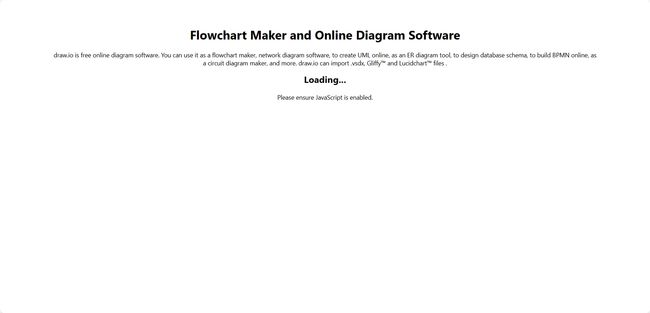
选择存储图表的文件路径:Device表示本地存储,Broswer表示浏览器的本地localstroage,非永久保存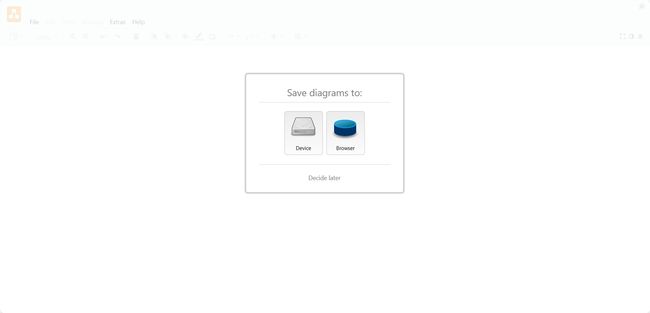
创建一个新的图表
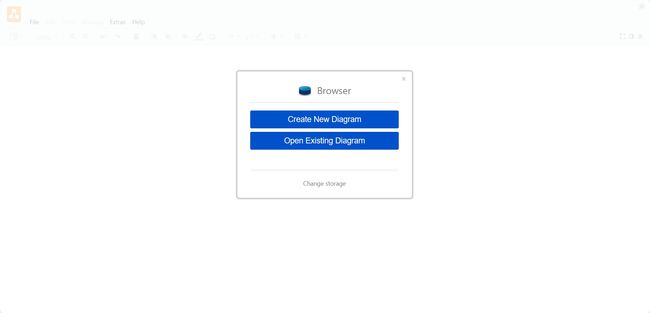 设置图表文件名称及其文件格式,创建即可
设置图表文件名称及其文件格式,创建即可
进入编辑界面,draw.io 是一个流行的在线图表和流程图绘制工具,它具有直观、功能丰富的编辑界面,可以让用户轻松创建各种类型的图表。以下是 draw.io 编辑界面的主要组成部分和功能介绍:
-
菜单栏:
菜单栏位于编辑界面的顶部,包含常用的操作菜单,如文件(File)、编辑(Edit)、视图(View)、格式(Format)、工具(Tools)等。通过菜单栏可以执行多种操作,如新建、打开、保存、导出图表等。 -
工具栏:
工具栏位于菜单栏下方,包含常用的绘图工具,如选择、矩形、圆形、箭头、线条等。通过工具栏可以快速选择和使用所需的绘图工具。 -
侧边栏:
侧边栏通常位于编辑界面的左侧或右侧,包含图表元素库,用户可以从中选择并拖拽图表元素到绘图区域。侧边栏中的元素库按类别组织,如基本形状、流程图、UML、网络图等。 -
绘图区域:
绘图区域是编辑界面的主要区域,用于绘制和编辑图表。用户可以在绘图区域中拖拽图表元素,连接元素,调整大小,编辑文字等。绘图区域提供了丰富的编辑功能,包括多种绘图工具和选项。
由于界面默认是英文的,如果不方便阅读和使用,我们可以在菜单栏切换语言为简体中文
这样我们就可以更清楚的了解各个功能模块了,使用起来也更加方便
侧边栏包括的图表元素库,还可以自定义添加更多的图形
对于编辑完成的图表文件,也支持导出为其他格式,如PNG、PDF、HTML等
使用 drawio 在线绘制了一个UML的活动图 (Activity Diagram)示例如下,如果想要挖掘更多 drawio 的绘图功能,请自行探索。
四、总结
云耀云服务器L实例是新一代开箱即用、面向中小企业和开发者打造的全新轻量应用云服务器。云耀云服务器L实例提供丰富严选的应用镜像,实现应用一键部署,助力客户便捷高效的在云端构建电商网站、Web应用、小程序、学习环境、各类开发测试等。
而且云耀云服务器L实例使用门槛较低,如果您是正在了解云计算服务的入门用户,或是需要在服务器中部署简单应用的个人开发者、中小企业,那么推荐您选择云耀云服务器L实例。